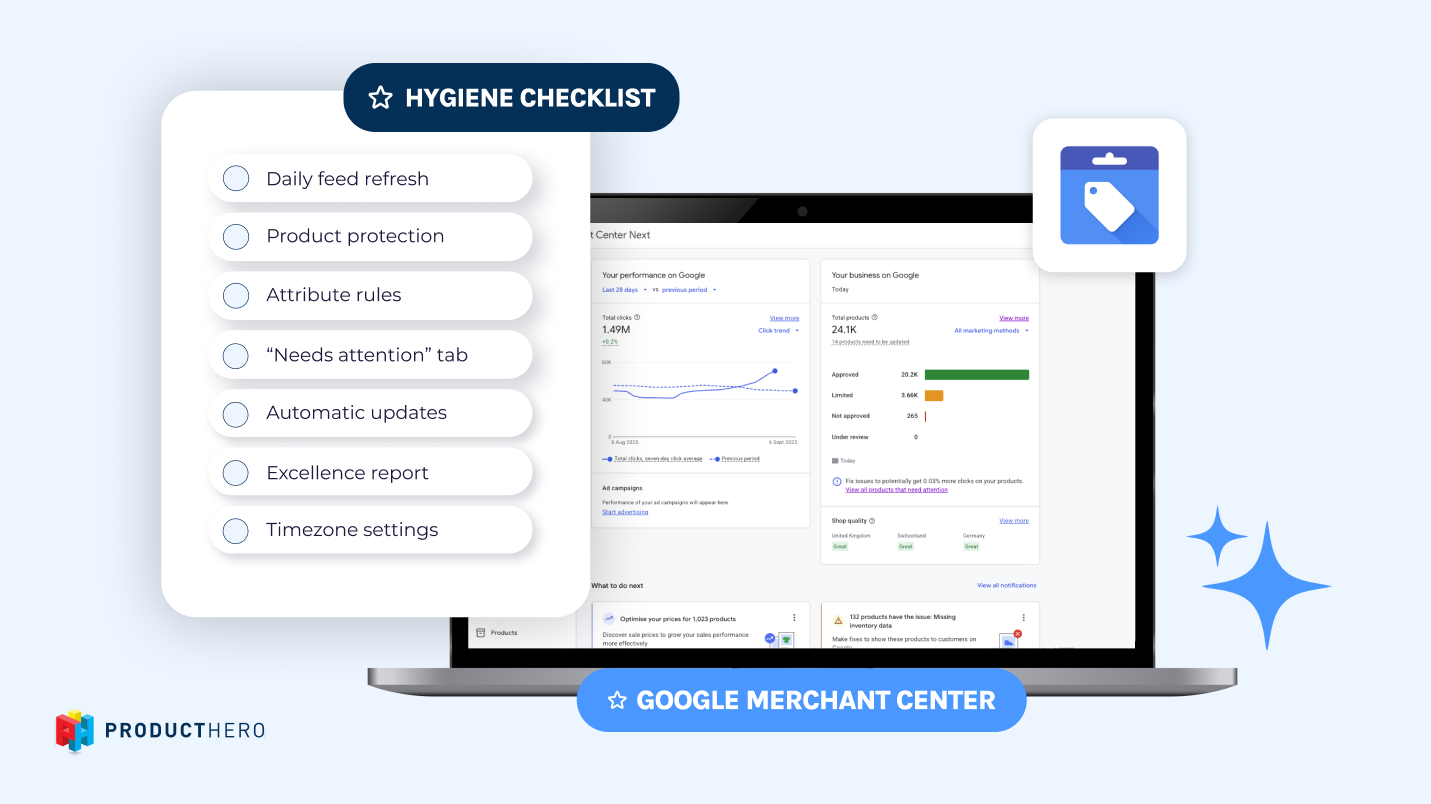Bemærkninger om prisfald, udsalgspriser og kampagner i Google Shopping
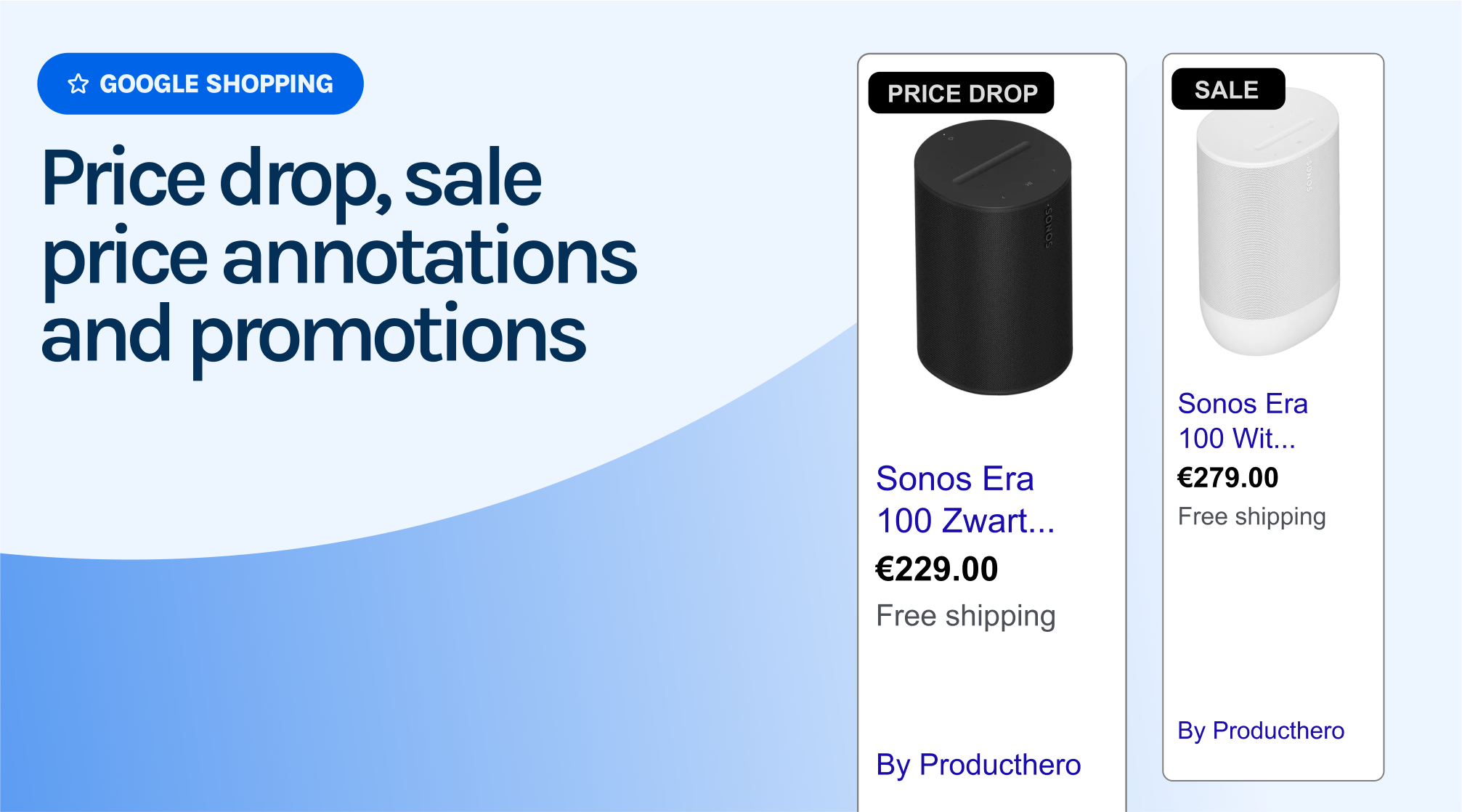
Ud over disse annoncefunktioner tester Google i øjeblikket Price History Insights i USA og Canada. Denne funktion er en del af Chromes indkøbsværktøjer og giver kunderne nyttige oplysninger om, hvordan prisen på et produkt har ændret sig over tid. Du kan få mere at vide om prissporing i Chrome her.
I dette blogindlæg gennemgår vi, hvad prisfald, udsalgspriser og kampagner er, hvordan de kan påvirke din performance, og hvilke krav Google stiller for at aktivere dem.
Forstå prisfald, udsalgspris og kampagner i shoppingannoncer
Prisfald, udsalgspris og kampagner er forskellige funktioner i Google Shopping , som hver især fremhæver forskellige former for tilbud eller besparelser:
- Bemærkninger om prisfald: Dette er automatisk anvendte badges, som Google tilføjer, når et produkts pris falder markant i forhold til en tidligere stabil pris. Du kan ikke aktivere dem manuelt: Google sporer prishistorikken og viser en grøn "Prisfald"-etiket sammen med en "Var"-pris, når den er berettiget. Disse kommentarer kan øge klikraten (CTR) og reducere antallet af kunder, der forlader indkøbskurven, da kunderne er mere tilbøjelige til at handle på noget, der føles som et tidsfølsomt tilbud.

- Bemærkninger om udsalgspriser: Disse udløses, når du inkluderer en sale_price sammen med den almindelige pris i dit produktfeed. Når det er muligt, viser Google den oprindelige pris med en gennemstregning, ofte sammen med et "Udsalg"-badge eller -label for at understrege rabatten. Denne tydelige visning af besparelser skaber tillid og opmærksomhed og hjælper med at øge klikraten (CTR) og drive konverteringer ved at vise kunderne præcis, hvor meget de sparer.

- Forhandlerkampagner: Med denne funktion kan du tilføje særlige tilbud, f.eks. kampagnekoder, %-rabatter, gratis forsendelse eller gaver til dine Shopping-annoncer via Merchant Center Promotions-programmet. Når en kampagne er aktiv, vises et link eller en besked med "Særligt tilbud" (f.eks. "€5 rabat på €100+") direkte i annoncen. I modsætning til prisfald eller udsalg kræver kampagner ofte en kode eller betingelse, hvilket giver din annonce ekstra synlighed og værdi, der skiller sig ud for kunderne.

Googles krav og retningslinjer for berettigelse
Hver funktion (prisfald, udsalgspris og forhandlerkampagner) har sit eget sæt af kriterier, som er defineret af Google. Det er vigtigt at forstå disse krav for at sikre, at dine produkter kvalificerer sig til disse badges, og at de vises korrekt i dine Shopping-annoncer.
1. Badges med prisfald
Prisfaldsbadges anvendes automatisk af Google, når den registrerer en betydelig reduktion i forhold til en tidligere stabil produktpris. Selvom du ikke kan aktivere disse badges manuelt, kan du ved at følge visse retningslinjer øge sandsynligheden for, at de vises i dine Shopping-annoncer.
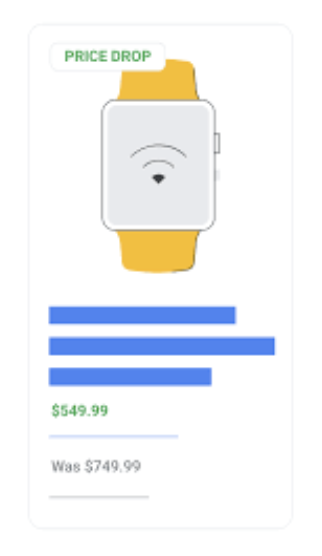
1.1 Sådan sætter du dem op
For at gøre dine produkter berettiget til et prisfaldsbadge skal du opdatere den nye lavere pris i dit produktfeed og på din hjemmeside. Googles systemer vil derefter registrere prisændringen og vurdere, om den opfylder kriterierne.
1.2 Hvad skal man overveje for at være støtteberettiget?
- Betydeligt prisfald: Prisen skal falde med et betydeligt beløb, typisk 20 % eller mere, for at blive betragtet som betydelig.
- Stabil historisk prisfastsættelse: Den oprindelige (højere) pris skal have været stabil i mindst 30 dage inden for de sidste 200 dage. Hvis dine priser svinger for ofte, anerkender Google måske ikke den nye pris som et legitimt fald.
- Tjek berettigelse: I Merchant Center kan du filtrere din produktliste efter "Price drop badge: Ja" for at se, hvilke varer der er kvalificerede.
Husk, at hvis et produkt er berettiget til flere annoteringer (f.eks. prisfald, udsalg eller kampagne), vil Google kun vise ét badge ad gangen, baseret på hvad den forudser vil klare sig bedst. Kvalificering garanterer heller ikke synlighed. Selv når et produkt er kvalificeret, er det ikke sikkert, at badget vises i alle annoncer.
2. Anmærkninger til salgspris
For at kvalificere sig til salgsprisangivelser i dine Shopping-annoncer kræver Google, at bestemte betingelser er opfyldt både i dine produktdata og på din hjemmeside.
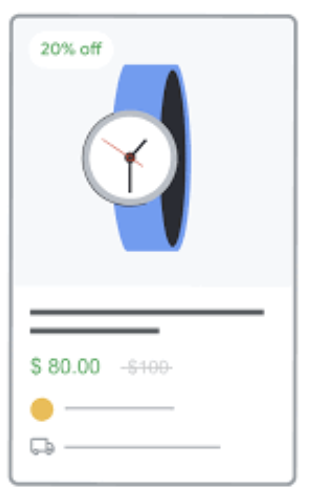
2.1 Sådan sætter du dem op
I dit produktfeed skal du inkludere de korrekte feed-attributter: pris (normalpris/basispris), sale_price (nedsat pris) og eventuelt sale_price_effective_date for at planlægge start- og slutdatoer. Hvis der ikke er angivet et datointerval, starter udsalget, så snart Google behandler dit feed.
2.2 Hvad skal man overveje for at være støtteberettiget?
- Historik for basispris: Basisprisen skal have været opkrævet i mindst 30 dage inden for de seneste 200 dage. Disse dage behøver ikke at være fortløbende, men der skal være mindst en måneds tid, hvor kunderne kunne købe til fuld pris. Det forhindrer forhandlere i at skrue priserne op bare for at vise falske rabatter.
- Grænse for udsalgets varighed: Et udsalg bør kun vare 30 dage eller mindre. Derefter behandler Google muligvis den lavere pris som den nye standard og holder op med at vise "Udsalg"-mærkningen. For at holde etiketten aktiv skal du rotere dine udsalg ved at gendanne den oprindelige pris ind imellem.
- Gyldig basispris: Din salgspris skal være lavere end basisprisen, og rabatten skal ligge mellem 5 % og 90 %. Hvis rabatten er for lille eller for stor, kan Google ignorere den eller markere produktet.
- Vis begge priser på din hjemmeside: Dit produkts landingsside skal vise både basisprisen og salgsprisen tydeligt. Hvis kun salgsprisen vises, eller hvis priserne ikke stemmer overens med feedet, vil Google muligvis ikke vise kommentaren eller afvise produktet på grund af "unøjagtig pris".
Husk, at selv om alle krav er opfyldt, er det ikke garanteret, at salgsprisannotationen vises. Google beslutter, hvornår den skal vises, baseret på forskellige faktorer som f.eks. annoncerangering, præstationsforudsigelser og andre faktorer.
3. Købmandskampagner
For at bruge denne funktion skal du være tilmeldt Merchant Promotions-programmet og følge Googles regler for opsætning og politik.
3.1 Sådan sætter du dem op
Når du er tilmeldt Googles Merchant Promotions-program (tilgængeligt i understøttede lande) kan du oprette kampagner enten ved manuelt at tilføje dem ved hjælp af værktøj til oprettelse af kampagnereller ved at indsende en datakilde til kampagner eller ved at uploade kampagner via indholds-API'en. I alle tilfælde skal du give klare oplysninger om tilbuddet, herunder typen af kampagne, enhver gældende kampagnekode, start- og slutdatoer, og hvilke produkter det gælder for.
3.2 Hvad man skal overveje for at være støtteberettiget :
- Klare og overensstemmende kampagneoplysninger: Google kræver, at dine kampagnetitler tydeligt forklarer tilbuddet og eventuelle betingelser. Undgå vage kampagner som f.eks. "Stort udsalg", og følg retningslinjerne i denne Google-hjælpevejledning .
- Gyldigt tilbud på hjemmesiden: Kampagnen skal fungere præcis som beskrevet på din hjemmeside. Hvis det kræver en kuponkode, skal koden anvendes korrekt ved kassen. Ved automatiske rabatter skal rabatten dukke op i indkøbskurven, så snart betingelserne er opfyldt. Hvis kampagnens detaljer ikke stemmer overens, kan Google afvise den.
- Rettidig indsendelse og godkendelse: Da Google manuelt gennemgår hver kampagne, før den går i luften, anbefales det at indsende dine kampagner et par dage før den planlagte startdato. Google gennemgår hver kampagne baseret på dens startdato, så hvis du indstiller kampagnens starttidspunkt lidt tidligere, kan det hjælpe med at sikre, at den bliver gennemgået og godkendt i tide.
Hvis du støder på problemer, skal du tjekke fanen Kampagner i dit Merchant Center. Den viser status for din kampagne (om den er godkendt, afventende eller afvist) og indeholder ofte detaljer, der forklarer, hvorfor noget gik galt. Du kan også bruge fanen Diagnostics til at identificere eventuelle produktrelaterede fejl, der kan forhindre din kampagne i at blive vist. Hvis alt ser ud til at være korrekt, men kampagnen stadig ikke vises, er det værd at kontakte Google-support for at få hjælp.
Konklusionen er, at brug af prisfaldsbadges, udsalgsprisnoteringer og forhandlerkampagner i Google Shopping er en effektiv måde at få dine produkter til at skille sig ud på, da de hjælper med at fremhæve dine tilbud direkte i søgeresultaterne, hvilket kan fange kundernes opmærksomhed og føre til flere klik og salg. For at få de bedste resultater er det vigtigt at vide, hvordan hver funktion fungerer, og gennemgå Googles krav og retningslinjer. Når de er sat korrekt op, kan disse værktøjer være en god måde at øge synligheden på, tiltrække flere kunder og øge dit onlinesalg.
Vores artikler og casestudier
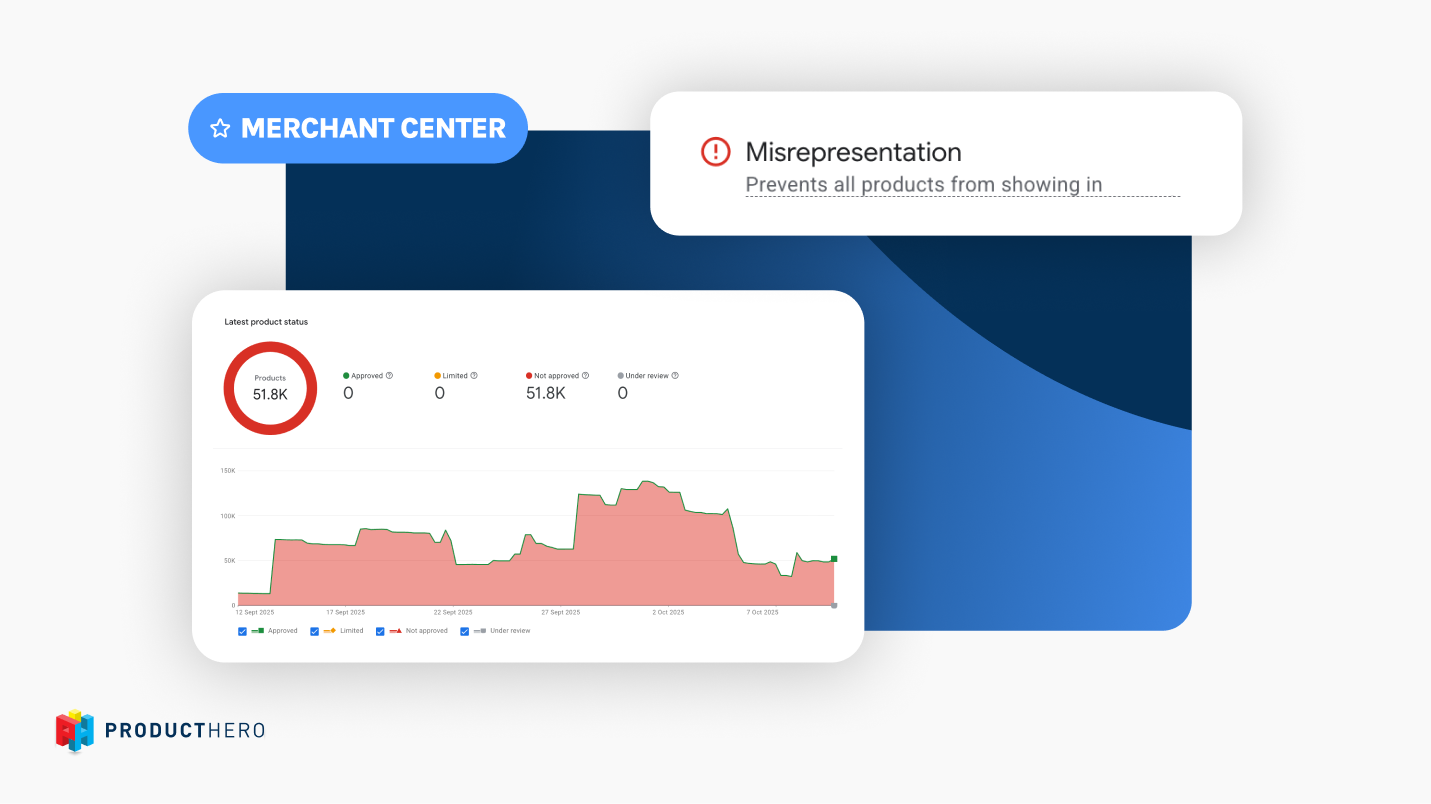
A guide to Misrepresentation in Google Merchant Center

Sådan optimerer du Google Merchant Center til maksimal ydeevne